সংক্ষিপ্ত বিবরণ
বৈশিষ্ট্য
কীভাবে পুনরুদ্ধার করবেন
আরো তথ্য
সংশ্লিষ্ট পণ্য
কেন DataNumen NTFS Undelete?
# 1 পুনরুদ্ধার
হার
10+ মিলিয়ন
ব্যবহারকারীরা
20 + বছরের
অভিজ্ঞতা
100% সন্তুষ্টি
গ্যারান্টি
অত্যন্ত সহজ ইন্টারফেস
প্রধান বৈশিষ্ট্য
- সমস্ত সংস্করণ সমর্থন NTFS ফরম্যাটের।
- মুছে ফেলা ফাইল পুনরুদ্ধার করুন.
- মুছে ফেলা ফাইলগুলির সাথে যুক্ত স্ট্রিমগুলি পুনরুদ্ধার করুন।
- সম্পূর্ণরূপে কাঁচা ডিস্ক ডেটা স্ক্যান করুন এবং ফাইল টাইপ স্পেসিফিকেশনের বৈশিষ্ট্য এবং কাঠামো সম্পর্কে বিস্তৃত জ্ঞান সহ একটি অভ্যন্তরীণ বিশেষজ্ঞ সিস্টেম ব্যবহার করে 70 টিরও বেশি পরিচিত ধরণের মুছে ফেলা ফাইলগুলি অনুসন্ধান করুন।
- রিসাইকেল বিন থেকে মুছে ফেলা ফাইল পুনরুদ্ধার করুন.
- মুছে ফেলা ফোল্ডার এবং পুরো ফোল্ডার হাই পুনরুদ্ধার করুনrarchy recursively।
- ডুপ্লিকেট থাকা অবস্থায় স্বয়ংক্রিয়ভাবে ফাইল এবং ফোল্ডারের নাম পরিবর্তন করুন।
- আপনি সহজে এবং দক্ষতার সাথে পুনরুদ্ধার প্রক্রিয়াটি অতিক্রম করার নির্দেশ দেওয়ার জন্য একটি সাধারণ উইজার্ড ইন্টারফেস ব্যবহার করুন।
- বিভিন্ন মানদণ্ড অনুযায়ী মুছে ফেলা ফাইল এবং ফোল্ডারগুলি ফিল্টার করুন এবং সাজান।
ব্যবহার DataNumen NTFS Undelete ফাইলগুলি মুছে ফেলার জন্য NTFS ড্রাইভ
Start DataNumen NTFS Undelete। আপনি দেখতে পাবেন "এসtarটি উইজার্ড "পৃষ্ঠা, যা মুছে ফেলা প্রক্রিয়াতে সম্পাদিত মূল কাজগুলির রূপরেখা দেবে:
ক্লিক করুন পরবর্তী পদক্ষেপে যেতে বোতাম।
বিঃদ্রঃ: মুছে ফেলা ফাইল পুনরুদ্ধার করার আগে NTFS সঙ্গে ড্রাইভ DataNumen NTFS Undelete, আপনি আরও ভাল অন্য কোনও অ্যাপ্লিকেশন বন্ধ করতে চাই।
এই পৃষ্ঠায়, আপনার কম্পিউটারে সমস্ত ড্রাইভ নীচে তালিকাভুক্ত করা হয়েছে:
তালিকায় আপনি এক বা একাধিক নির্বাচন করতে পারেন NTFS ড্রাইভগুলি যেখানে আপনি মুছে ফেলা ফাইল এবং ফোল্ডারগুলি স্ক্যান করতে এবং পুনরুদ্ধার করতে চান তারপরে ক্লিক করুন পরবর্তী পদক্ষেপে যেতে বোতাম।
এই পৃষ্ঠায়, আপনি স্ক্যান প্রক্রিয়া জন্য বিকল্প সেট করতে পারেন:
তারপর ক্লিক করুন পরবর্তী পদক্ষেপে যেতে বোতাম।
এই পৃষ্ঠায়, আপনি নির্বাচিত ড্রাইভগুলি এবং স্ক্যান প্রক্রিয়াটির জন্য আপনি যে বিকল্পগুলি সেট করেছেন সেগুলি আপনার নিশ্চিত করার জন্য তালিকাভুক্ত রয়েছে:
যদি সবকিছু ঠিক থাকে তবে দয়া করে ক্লিক করুন বোতামে এসtarটি স্ক্যান প্রক্রিয়া।
এই পৃষ্ঠায়, DataNumen NTFS Undelete আপনার ড্রাইভগুলি স্ক্যান করে পুনরুদ্ধারযোগ্য ফাইল এবং ফোল্ডারগুলি অনুসন্ধান করবে:
অগ্রগতি বার
স্ক্যান অগ্রগতি নির্দেশ করবে।
স্ক্যান প্রক্রিয়াটির পরে, যদি কোনও মুছে ফেলা ফাইল বা ফোল্ডারগুলি পুনরুদ্ধারযোগ্য হয়, আপনি একটি বার্তা বাক্স দেখতে পাবেন:
"ওকে" বোতামটি ক্লিক করুন, তারপরে আমরা পরবর্তী পৃষ্ঠায় যাব।
এই পৃষ্ঠার কেন্দ্রে, পূর্ববর্তী স্ক্যান প্রক্রিয়ার সময় মুছে ফেলা সমস্ত ফাইল তালিকাভুক্ত করা হয়েছে। আপনি যদি স্ক্যান বিকল্পগুলিতে "মুছে ফেলা ফোল্ডারগুলির জন্য স্ক্যান" সক্ষম করে থাকেন তবে পুনরুদ্ধারযোগ্য মোছা ফোল্ডারগুলিও তালিকাভুক্ত হয়।
তালিকায় আপনি পুনরুদ্ধার করতে চান এক বা একাধিক ফাইল বা ফোল্ডার নির্বাচন করতে পারেন, তারপরে ক্লিক করুন পরবর্তী পদক্ষেপে যেতে বোতাম। আপনি তালিকাটি ফিল্টার বা বাছাই করতে পারেন যাতে আপনি যা চান তা দ্রুত খুঁজে পেতে এবং তারপরে নির্বাচন করতে পারেন।
এই পৃষ্ঠায়, আপনি মুছে ফেলা ফাইল এবং ফোল্ডারগুলির জন্য আউটপুট ফোল্ডারটি নির্বাচন করতে পারেন:
তাছাড়া, আপনি এখানে অন্যান্য পুনরুদ্ধারের বিকল্পগুলি সেট করতে পারেন। এর পরে, দয়া করে ক্লিক করুন পরবর্তী পদক্ষেপে যেতে বোতাম।
এই পৃষ্ঠায়, আপনি পুনরুদ্ধার করতে নির্বাচিত ফাইল এবং ফোল্ডারগুলির পাশাপাশি আউটপুট ফোল্ডার এবং পুনরুদ্ধার প্রক্রিয়ার জন্য আপনি যে বিকল্পগুলি সেট করেছেন সেগুলি আপনার নিশ্চিত করার জন্য তালিকাভুক্ত রয়েছে:
যদি সবকিছু ঠিক থাকে তবে দয়া করে ক্লিক করুন বোতামে এসtarপুনরুদ্ধার প্রক্রিয়া টি।
এই পৃষ্ঠায়, DataNumen NTFS Undelete আপনার ড্রাইভ থেকে আপনি যে ফাইলগুলি এবং ফোল্ডারগুলি নির্বাচন করেছেন তা পুনরুদ্ধার করবে আপনার সেট করা পুনরুদ্ধারের বিকল্পগুলি অনুযায়ী এবং সেগুলি আপনার নির্দিষ্ট আউটপুট ফোল্ডারে আউটপুট দেয়।
অগ্রগতি বার
পুনরুদ্ধারের অগ্রগতি ইঙ্গিত করবে।
পুনরুদ্ধার প্রক্রিয়াটির পরে, যদি কোনও মুছে ফেলা ফাইল বা ফোল্ডারগুলি সফলভাবে পুনরুদ্ধার করা হয়, আপনি এই জাতীয় বার্তা বাক্স দেখতে পাবেন:
এখন আপনি আউটপুট ডিরেক্টরি খুলতে এবং পুনরুদ্ধার করা সমস্ত ফাইল এবং ফোল্ডার অ্যাক্সেস করতে পারেন।















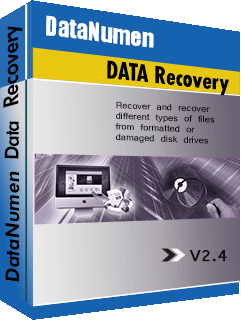
 DataNumen NTFS Undelete
DataNumen NTFS Undelete